Win10日歷無法添加日程怎么辦?日歷無法創建日程表處理方法
Win10自帶的日歷應用功能非常強大,可以在上面添加一些待辦事項或日程,就不怕擔心會遺忘一些重要的事了。但是有用戶反映自己的日歷軟件無法創建日程,這是怎么回事?下面我們就來看看Win10日歷無法添加日程的解決辦法。
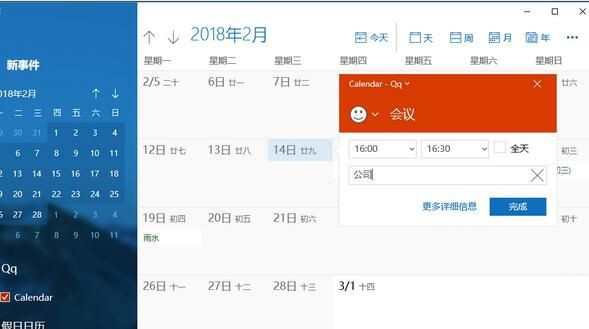
方法一、運行Windows應用程序疑難解答
1、按Windows鍵并鍵入疑難解答。
2、單擊疑難解答打開疑難解答窗口。
3、點擊查看全部按鈕并打開Windows應用商店。
4、按“ 下一步”,等待故障排除掃描系統并解決問題。
5、最后,重啟系統。
方法二、啟用Windows更新
1、如果您還記得禁用Windows更新,我們建議啟用它們,因為打開這個有用的功能可能會觸發日歷應用程序失敗。
2、按Windows鍵并鍵入服務。
3、點擊服務選項,找到Windows Update服務。
4、雙擊它并打開屬性。
5、將啟動類型設置為自動。
6、單擊應用并確定以保存更改。
方法三、更新日歷應用程序
1、打開Windows應用商店,然后點擊您的賬戶資料圖片。
2、打開下載和更新選項,然后單擊檢查更新按鈕。
3、如果找到任何新的應用程序更新,請選擇安裝郵件和日歷應用程序的更新。
4、最后,重新啟動系統。
方法四、清除Windows Store緩存
1、按Windows鍵+ R鍵入wsreset.exe,然后按Enter鍵。
2、現在您應該等待Windows Store窗口打開。這意味著緩存已成功清除。
方法五、重置日歷應用程序
1、右鍵單擊Windows鍵并選擇應用程序和功能。
2、查找郵件和日歷條目并單擊它。
3、選擇高級選項,然后單擊重置按鈕。
4、您應該收到一條警告消息:“這將永久刪除此設備上的應用數據,包括您的偏好設置和登錄詳細信息。”
5、單擊重置以確認該選項并等待重置完成。
Win10日歷無法創建日程表的處理方法就介紹到這里啦。
相關文章:
1. Windows11升級可能會加密硬盤 注意!這個按鈕不要碰!2. Win10微軟搜索很慢怎么辦?瞬間提速方法推薦3. Win10桌面圖標大小怎么更改?Win10桌面圖標大小更改方法介紹4. Win10系統ping時出現傳輸失敗常見故障?這招收好了5. 統信uos系統怎么選擇打印機驅動? uos打印機驅動的兩種選擇方法6. macOS Ventura 13.3 正式版發布: 增加了重復照片檢測功能等功能7. 教你如何使用兩行代碼激活Windows系統8. Win8系統提示無線適配器或訪問點有問題怎么解決?9. Win10系統下雙核瀏覽器如何切換內核?10. rsync結合 inotfiy 實現實時備份的問題

 網公網安備
網公網安備